
Conţinut
- Ecran de blocare
- Widgeturi Lockscreen
- Comenzi pentru cameră și muzică cu ecran de blocare
- Camera HDR
- Fotografii în timpul înregistrării
- Lockscreen Google Now
- Dezactivați Google Now
- Încărcare wireless
- Smart Dialer & ID apelant
- Aplicație Hangouts și SMS prestabilită
- Încărcați tastatura
- Dezactivați cuvintele de blocare a infracțiunii
- Faceți o captură de ecran
- Setări rapide Trucuri și comutare
- Activați Opțiunile pentru dezvoltatori
- ART Runtime
- Îmbunătățiți durata de viață a bateriei Nexus 5
- Activați instalările de aplicații terță parte
- Multifunctional
- Adăugați și eliminați ecrane de pornire
- Utilizați Nexus 5 ca hotspot
- Ou de Paște KitKat
Ultimele luni au fost interesante pentru fanii Android cu lansarea smartphone-ului de vârf Google Nexus 5 care rulează Android 4.4 KitKat și, ca urmare, avem o mulțime de noi funcții și trucuri care merită partajate.
Nexus 5 este un dispozitiv extrem de puternic, la un preț excelent, făcându-l unul dintre cele mai populare smartphone-uri Nexus de până acum. Cu atât de mulți cumpărători care se bucură de noul smartphone, probabil că vă întrebați dacă există câteva sfaturi, trucuri sau caracteristici ascunse sub acea versiune de stoc a Android 4.4.2 KitKat.
Cu un nou lansator de experiență Google și o mulțime de funcții mici ascunse sub meniurile de setări, comutări rapide, combinații de apăsare lungă și multe altele, veți fi bucuroși să știți că am descoperit 25 de funcții ascunse despre care ar trebui să știți toți. Multe pot fi evidente pentru unii, dar marea majoritate a consumatorilor ar putea să meargă luni, dacă nu chiar un an, folosind dispozitivul fără a dezgropa unele dintre acestea.

Smartphone-ul emblematic Google Nexus 5
Nu va trebui să vă rădăcinați (versiunea Android a Jailbreak) smartphone-ului, software-ului personalizat flash sau ROM-urilor, sau chiar să descărcați aplicații. Toate aceste caracteristici și trucuri sunt chiar pe dispozitivul scoase din cutie și vor face mult mai plăcută utilizarea Nexus 5 și KitKat.
Iată 25 de funcții pentru Nexus 5 de care s-a bucurat personalul Gotta Be Mobile după câteva luni de utilizare a smartphone-ului emblematic Google. A durat mai mult decât era de așteptat, dar citiți mai departe pentru a afla ceva nou.
Ecran de blocare
Ecranul de blocare este la fel de puternic ca oricând în Android 4.4 KitKat și, ca urmare, există o mulțime de opțiuni pentru widget-uri, acces rapid la Google Now, lansare rapidă pentru cameră și chiar controale muzicale, ca niciodată. Primul lucru pe care îl vedeți când apăsați butonul de pornire este ecranul de blocare, deci iată câteva lucruri pe care le puteți face fără a debloca chiar și dispozitivul.
Widgeturi Lockscreen
Din motive de securitate, widgeturile de pe ecranul de blocare sunt dezactivate, deoarece utilizatorii pot avea informații Gmail în widget-uri, detalii despre calendar și alte informații sensibile. Continuați și activați widget-urile cu ecran de blocare, apoi adăugați ceasuri, notificări Gmail, widget-uri de calendar, căutare muzicală SoundHound și multe altele pe ecranul dvs. de blocare. Activarea a numeroase funcții fără a debloca dispozitivul.
Setări> Securitate> Activare widgeturi (a doua opțiune) și atât. Gata!
DashClock este o aplicație din Magazinul Play plină de extensii și funcții pentru widget-urile cu ecran de blocare, iar mulți dezvoltatori de aplicații și-au actualizat aplicațiile cu suport pentru widgeturile cu ecran de blocare. Atingeți butonul Adăugați (+) și aruncați orice doriți pe ecranul respectiv, apoi apăsați lung și trageți pentru a rearanja sau elimina.
Comenzi pentru cameră și muzică cu ecran de blocare
În cazul în care versiunile anterioare de Android alunecau de la dreapta la stânga pe ecranul de blocare, ar accesa rapid camera, care este una dintre funcțiile mele preferate, dar mulți utilizatori nu știau despre asta. Cu KitKat și Nexus 5 este încă disponibil, dar există și un buton dedicat pentru cameră în partea din stânga jos a ecranului de blocare pentru a vă reaminti.
După cum ați văzut mai sus, o simplă glisare de oriunde din partea dreaptă va lansa rapid aplicația camerei, sau puteți trage pictograma camerei spre stânga și puteți intra direct în fotografierea cu camera de 8 megapixeli.
Apoi, comenzile muzicale de pe ecranul de blocare au fost îmbunătățite. Veți obține acum imaginea albumului pe ecran complet așa cum vedeți în videoclipul de mai sus, dar există o mică caracteristică ascunsă. Apăsați lung butonul Pauză butonul și comenzile înainte și înapoi dispar și devin un glisor, permițând utilizatorilor să caute melodii cu viteză și precizie. Cu cat stii mai mult!
Camera HDR
Apropo de cameră, Nexus 5 are un shooter de 8 megapixeli cu stabilizare optică a imaginii. În general, camera este destul de bună, dar excelează doar într-un mediu cu iluminare bună. Dacă nu faceți fotografii cu un obiect în mișcare sau o acțiune, activați modul HDR în setări pentru cea mai bună experiență foto.

Fotografia HDR (High Dynamic Range) cu Nexus 5 face două fotografii. Una cu o expunere ridicată și una cu o scădere, apoi combină cele două oferindu-vă umbrele și luminează totul într-o fotografie mai bună decât ați obține cu opțiuni obișnuite. Acesta este singurul mod în care îmi folosesc camera, cu excepția cazului în care fac fotografii de acțiune.
Fotografii în timpul înregistrării
O altă caracteristică îngrijită despre care mulți nu știu, este atât de simplă încât nu avem nevoie de un videoclip pentru a explica, este de a face fotografii în timp ce înregistrează videoclipuri. Pe dispozitivele Nexus 5 și cele mai multe dispozitive Android 4.4 KitKat, puteți face fotografii cu ușurință în timp ce înregistrați un videoclip.

În timp ce înregistrați videoclipuri, pur și simplu atingeți ecranul și va face automat o fotografie și o va adăuga în galeria dvs. Este aceeași rezoluție înaltă ca majoritatea fotografiilor și probabil că va fi focalizat perfect. Aceasta este o modalitate rapidă de a face fotografii în timp ce înregistrați, de asemenea, un moment special.
Lockscreen Google Now
Înainte de a ne îndepărta de ecranul de blocare, trebuie să vorbim despre Google Now. Aplicația de căutare Google (Google Now) este cea mai puternică caracteristică a Android și face atâtea lucruri care reprezintă o altă poveste. Cu toate acestea, pentru a accesa rapid Google Now chiar de pe ecranul de blocare pentru a căuta un magazin din apropiere, pentru a căuta indicații de orientare, pentru a pune o întrebare Google și pentru orice altceva, iată cum să o faceți rapid.
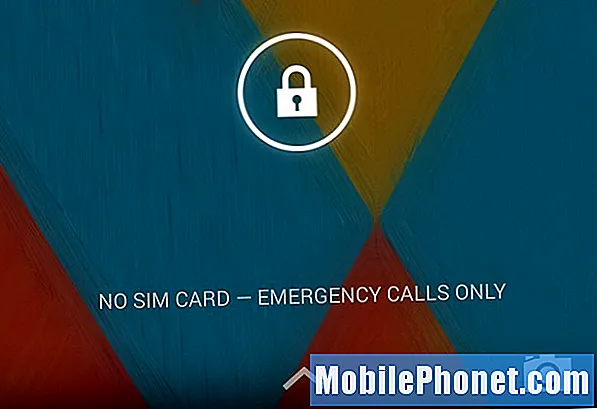
Există o mică săgeată în mijlocul de jos al ecranului de blocare, ceva care a înlocuit un cerc ciudat în versiunile anterioare de Android. Această mică pictogramă este un memento că o glisare rapidă în sus de la marginea de jos va lansa Google Now. Este atât de ușor. Acum, chiar din ecranul de blocare, spuneți „Ok Google” (care activează comenzile vocale) și căutați orice doriți. Încercați să spuneți „Ok Google, accesați GottaBeMobile.com”
Dezactivați Google Now
Google Now este un instrument puternic pe care nu l-aș trăi niciodată, fără ca Google să îl integreze în Android. Nu suntem siguri de ce cineva ar dori vreodată să dezactiveze Google Now, dar dacă doriți, iată cum.
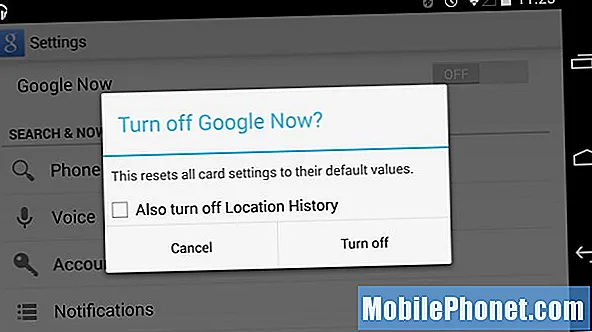
Deschideți Google Now cu setarea rapidă de mai sus sau glisați spre stânga și introduceți Google Now pe Nexus 5. Derulați în partea de jos și atingeți cele trei puncte din stânga jos (meniu)> atingeți setări> și pur și simplu atingeți Pornit / Oprit comutați în partea de sus pentru a dezactiva Google Now.
Încărcare wireless
Spre deosebire de unele smartphone-uri care necesită un capac secundar pentru baterie sau o carcasă unică care este scumpă, Nexus 5 are încorporată încărcarea QI fără fir. Acest lucru le permite utilizatorilor să cumpere o stație de încărcare fără fir (cum ar fi încărcătorul Nexus de la Google) și să lase telefonul să se încarce fără a face probleme cu cablurile. Este un sistem drop and go.
Acesta poate fi al tău la doar 49 USD chiar din Magazinul Google Play.
Smart Dialer & ID apelant
Cu Android 4.4 KitKat Google a schimbat complet apelatorul și aplicația pentru telefon. Deși nu sunt un fan al reproiectării și confuziei cu găsirea istoricului apelurilor, orice altceva despre noul apelator este minunat. Căutarea Google și ID-ul apelantului sunt în esență încorporate cu KitKat și Nexus 5.
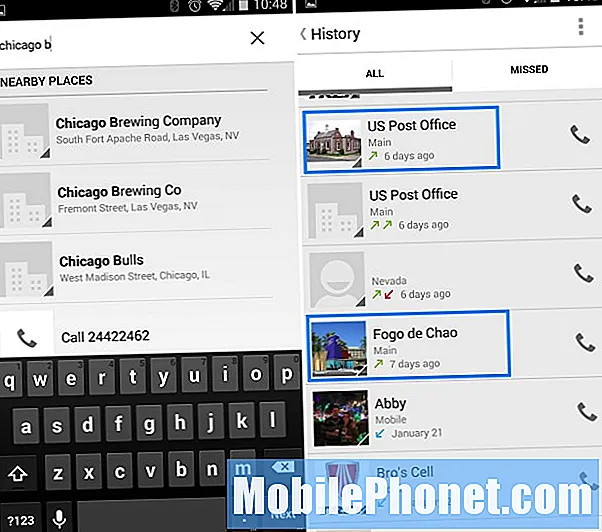
În loc de un număr, începeți să tastați un nume de companie și Căutarea Google îl găsește pentru dvs., cel mai apropiat de locația dvs. și îl puteți apela în câteva secunde. Nu este nevoie de paginile galbene. Apoi, dacă este posibil, va extrage chiar și informații despre locație și o imagine de pe web, dacă este disponibilă. Orice de la oficiul poștal, Best Buy, la un restaurant din apropiere și multe altele. Lucrurile mici fac diferența și acesta este unul dintre ele.
Aplicație Hangouts și SMS prestabilită
Cu Android 4.4 KitKat Google Hangouts este acum noua aplicație implicită de mesaje text în loc de Messenger. Ca urmare, toate chat-urile și textele dvs. online și combinate într-unul singur. Mulți adoră această nouă opțiune, dar cu sute de aplicații SMS personalizate de la terțe părți pentru Android, poate doriți să o dezactivați. Eu folosesc Textra, dar Chomp SMS, Evolve SMS și Handcent sunt toate alternative populare.
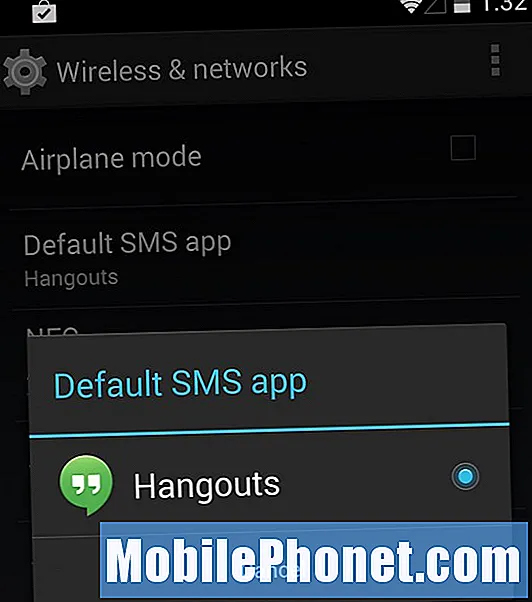
În Setări> Wireless și rețele atingeți mai mult, apoi a doua opțiune listată ca „aplicație SMS implicită” este locul în care veți putea comuta rapid din Hangouts, Handcent, GO SMS sau orice altă aplicație de mesaje text la alegere. Dezactivați Hangouts ca aplicație SMS stoc și utilizați altceva mai personalizabil.
Încărcați tastatura
Puteți considera acest lucru ca o singură caracteristică sau truc ascuns, dar mai jos este un videoclip care vă arată cinci sfaturi pentru a tasta mai rapid pe Android utilizând tastatura Google stoc găsită pe Nexus 5. Lucruri precum tastarea prin gesturi, sugestii pentru cuvintele următoare și chiar extinderea textului suport toate vă pot face mai rapid atunci când vine vorba de tastarea pe un smartphone.
Există o mulțime de mici trucuri și funcții ascunse în interiorul tastaturii Google, care vă vor face un dactilograf mai rapid pe o tastatură. Dezactivez predicția cuvântului următor, deoarece este prea intruzivă, dar videoclipul de mai sus ar trebui să vă ofere o mulțime de idei.
Dezactivați cuvintele de blocare a infracțiunii
Google dezactivează înjurăturile atunci când utilizați funcții Google text-voce, iar tastatura stoc nu va sugera cuvinte blestemate. Drept urmare, iată cum să înjur pe Android. Veți dori să debifați „blocați cuvintele de încălcare” din setările tastaturii Google din videoclipul de mai sus sau din imaginea de mai jos, la fel și pentru comenzile vocale Google Now.
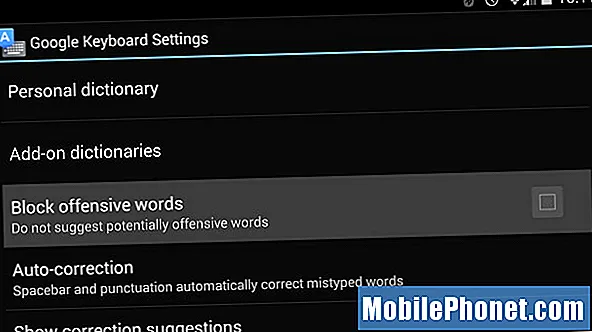
Accesați Google Now (dacă nu l-ați dezactivat așa cum se arată mai sus) și atingeți setări> voce> și debifați, de asemenea, caracteristica de blocare a cuvintelor de ofensă aici. Acest lucru va permite înjurăturilor să treacă prin voce-text în loc să obțină un S * * * sau alte stele în calea literelor.
Faceți o captură de ecran
Uneori, doriți să împărtășiți ce este pe ecran cu alții. Indiferent dacă acesta este un mesaj text amuzant pe care l-ați primit, un eșec de corecție automată, așa cum vedem cu toții pe Buzzfeed, sau chiar partajarea unui mic extras dintr-un e-mail. Puteți atinge câteva comenzi cheie și puteți captura instantaneu o captură de ecran cu exact ceea ce este pe ecran.
Pur și simplu apăsați lung volumul în jos și butonul de alimentare în același timp. Puțin mai mult decât o atingere și apoi eliberați, și captează instantaneu ecranul. Apoi, bara derulantă a notificărilor arată că a fost salvată și o puteți partaja instantaneu cu funcția de partajare încorporată a Android.
Setări rapide Trucuri și comutare
Când trageți în jos din partea de sus a ecranului, veți obține ceea ce se numește sertarul de notificări. Aceasta arată data și ora, vă permite să ștergeți notificările și chiar să accesați un meniu de setări rapide. Butonul cu aspect de grilă din partea dreaptă sus este Setări rapide, dar există câteva alte lucruri pe care le puteți face aici.
Tragerea în jos cu un deget deschide tava de notificare, tragerea în jos cu două degete lansează instantaneu meniul de setări rapide. Aici puteți accesa contul dvs. Google, puteți modifica setările și luminozitatea din mers, puteți verifica statisticile bateriei și chiar puteți activa sau dezactiva WiFi în câteva secunde. Videoclipul de mai sus arată acest lucru, precum și modul în care puteți apăsa lung WiFi, Bluetooth sau modul Avion pentru a-l activa / dezactiva instantaneu, mai degrabă decât să vă îndreptați către acea setare specială cu o singură atingere.
Activați Opțiunile pentru dezvoltatori
Opțiunile pentru dezvoltatori sunt un meniu ascuns pe care Google îl elimină complet, astfel încât utilizatorii obișnuiți să nu se amestece cu setările importante ale sistemului. Cu toate acestea, există câteva lucruri de care mulți utilizatori au nevoie din acest meniu, inclusiv setarea pentru a permite depanarea USB pentru lucruri precum utilizarea Nexus 5 ca hotspot, pe care le vom explica mai jos, deci iată cum să activați opțiunile pentru dezvoltatori.
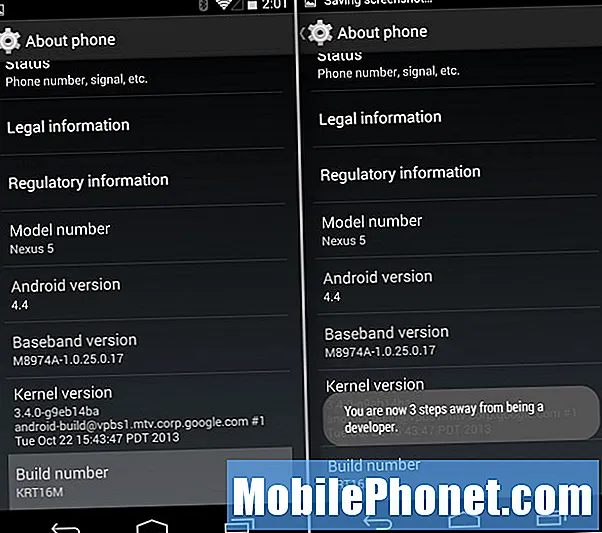
Atingeți setări și derulați în jos până la aproximativ telefon, iar în partea de jos veți vedea numărul de compilare Android. Atingeți rapid numărul de compilare de șapte (7) ori. Știm ciudat. Veți primi o solicitare după câteva ziceri că sunteți aproape și, după șapte atingeri, meniul dezvoltatorului va apărea înapoi în meniul de setări originale, chiar deasupra meniului „Despre telefon” în care v-ați aflat.
ART Runtime
ART este o caracteristică nouă care va apărea în curând și încă în faza de testare de către Google în Android 4.4, care înseamnă Android Runtime. Este noul timp de rulare care îl va înlocui pe Dalvik, care este puțin tehnic pentru utilizatorii obișnuiți. În esență, dalvik rulează codul și lansează o aplicație după cum este nevoie, de fiecare dată, iar ART o face din timp, ceea ce face telefonul mai rapid și mai ușor. Aceasta este o explicație foarte vaniliată, dar să spunem în viitor că va face toate dispozitivele Android mult mai rapide. Iată cum puteți activa această funcție de test (care ar putea fi instabilă pentru unele aplicații), dacă doriți.
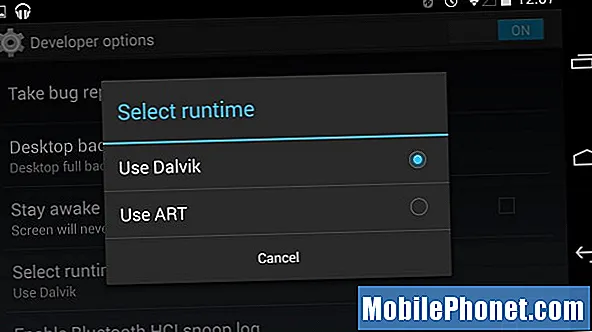
În opțiunile dezvoltate recent descoperite menționate mai sus, a patra opțiune este „Select Runtime”, unde puteți merge de la Dalvik la ART. Telefonul dvs. se va reporni, probabil va dura 10-20 de minute pentru a compila și pregăti toate aplicațiile, apoi reporniți. Performanța ar trebui să fie mai bună, la fel ca durata de viață a bateriei.
Îmbunătățiți durata de viață a bateriei Nexus 5
ART ne aduce la un alt subiect, îmbunătățind durata de viață a bateriei Nexus 5. Totul, de la luminozitatea ecranului și duratele de somn, WiFi și Bluetooth, servicii de localizare și GPS și multe altele, sunt explicate în linkul de mai sus.
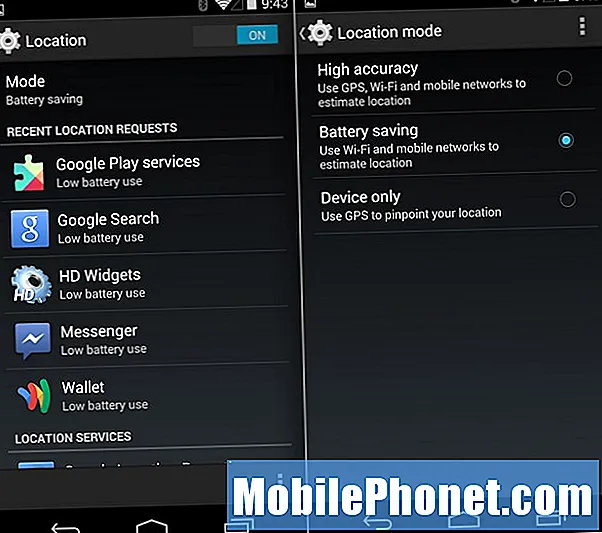
Schimbarea locației și a serviciilor GPS este o caracteristică nouă în Android 4.4 KitKat, care este ascunsă pentru majoritatea utilizatorilor. Accesați acest lucru prin setări> locație> și selectați economisirea bateriei așa cum se arată mai sus. Sau selectați o precizie ridicată dacă utilizați Google Maps și navigarea zilnic, dar acest lucru poate reduce durata de viață a bateriei.
Activați instalările de aplicații terță parte
Deși vă recomandăm să descărcați și să instalați aplicații DOAR din Magazinul Google Play, există alte zone sigure pe care utilizatorii le pot obține aplicații și jocuri pentru Android. Magazinul de aplicații Amazon este unul, ca să nu mai vorbim de unii utilizatori, care pot primi fișiere de instalare a aplicațiilor APK de la prieteni, în timp ce aplicațiile de testare beta sau pentru tastaturi de la terțe părți, va trebui să activați telefonul pentru a instala aplicații din surse necunoscute. Aceasta este o caracteristică de securitate pe care o puteți dezactiva dacă este necesar.
Din nou, accesați Setări> Securitate> și atingeți „Surse necunoscute”, care va permite telefonului să descarce aplicații care nu sunt direct din Magazinul Google Play. Nu uitați să aveți grijă și să fiți inteligent cu ceea ce instalați și de unde îl obțineți.
Multifunctional
Acesta este unul simplu, potrivit tuturor utilizatorilor, dar unii oameni nu folosesc acest instrument extrem de puternic. Tastele de pe ecran Nexus 5 sunt înapoi, acasă și două pătrate care sunt multitasking! Aceasta vă arată toate aplicațiile deschise anterior și vă permite să comutați cu ușurință înainte și înapoi.
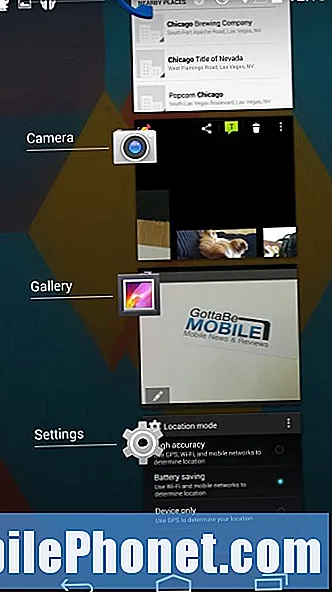
Vă salvează locul, deci, dacă părăsiți o aplicație și reveniți, nu se pierde nimic. Ești exact acolo unde erai și îl folosesc zilnic pentru a-mi îmbunătăți experiența și a fi mai eficient. Acest lucru nu este absolut nimic nou pentru Android, dar cu un Nexus 5 minunat, fiind doar 349 USD, mulți nou-veniți pe Android au unul și le va plăcea caracteristica de multitasking.
Adăugați și eliminați ecrane de pornire
Acesta este altul care ar trebui să se explice de la sine, dar cu Nexus 5 care rulează „lansatorul de experiență” Google, adăugarea de noi ecrane de pornire este diferită decât înainte. Din cutie există doar Google Now în stânga și un ecran în dreapta cu unele aplicații Google, Gmail, YouTube și Google Music. Veți dori un alt ecran lateral cu mai multe aplicații, widgeturi și alte lucruri, așa că iată cum să le adăugați și să le eliminați.
Din păcate, nu există o modalitate ușoară de a elimina un întreg ecran de pornire. Și va trebui să eliminați în mod serios fiecare pictogramă de aplicație și widget până când nu mai rămâne niciunul, apoi ecranul respectiv va dispărea. Probabil că Google va aborda acest lucru în Android 4.4.3 KitKat sau 4.5, dar deocamdată aceasta este singura modalitate dacă nu utilizați un lansator personalizat precum Nova.
Utilizați Nexus 5 ca hotspot
Mulți proprietari de smartphone-uri nu știu că își pot folosi smartphone-ul ca hotspot, partajând în principal internetul și conexiunea de date la o tabletă sau un laptop. La fel cum vă conectați la WiFi la Starbucks sau la un hotel, puteți face telefonul să transmită conexiunea pentru dispozitivele din apropiere.
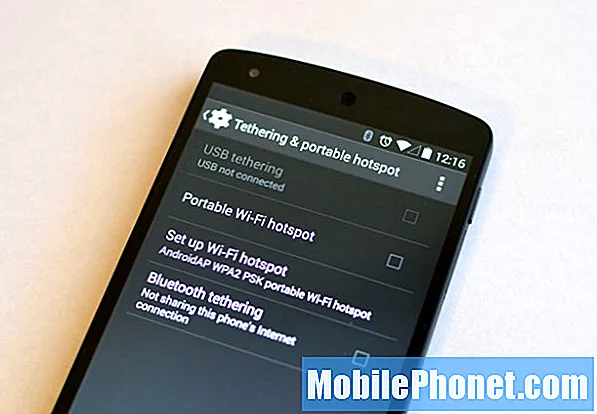
Veți dori să vă îndreptați spre Setări> Mai multe (sub rețele fără fir și rețele)> Tethering și hotspot portabil și activați accesarea. Aceasta va partaja internetul și conexiunea de date ca o rețea fără fir, dar asigurați-vă că o configurați mai întâi și securizați conexiunea cu o parolă, altfel pot fi folosite și alte persoane din parc aflate într-o călătorie cu autobuzul. Pentru o descriere completă, veți dori să consultați ghidul de mai jos.
Ou de Paște KitKat
Nu în ultimul rând este un mic truc ascuns, dar nu neapărat o caracteristică. În fiecare versiune de Android, dacă atingeți rapid versiunea de Android din setările telefonului, veți primi o imagine ascunsă sau un tratament de la Google. KitKat are un K rotitor pe care îl puteți apăsa mult timp pentru a vedea un imens ecran roșu Android 4.4 KitKat, dar putem face un pas mai departe.
Atingeți-l din nou și, după cum vedeți în videoclipul de mai sus, Google a ascuns un mozaic de tipuri care arată o pictogramă sau o imagine a fiecărei versiuni de Android. Există gogoși, cupcake, eclair, fagure de miere, jeleu și toate celelalte nume distractive de deserturi de pe Android. Atingeți pentru a vă distra cu el. Nu există valoare adăugată, dar este totuși distractiv să te joci.
Sperăm că v-ați bucurat de numeroasele trucuri și funcții detaliate aici astăzi și căutați recenzia noastră după ce dețineți dispozitivul Google mai mult de o lună mai jos.


